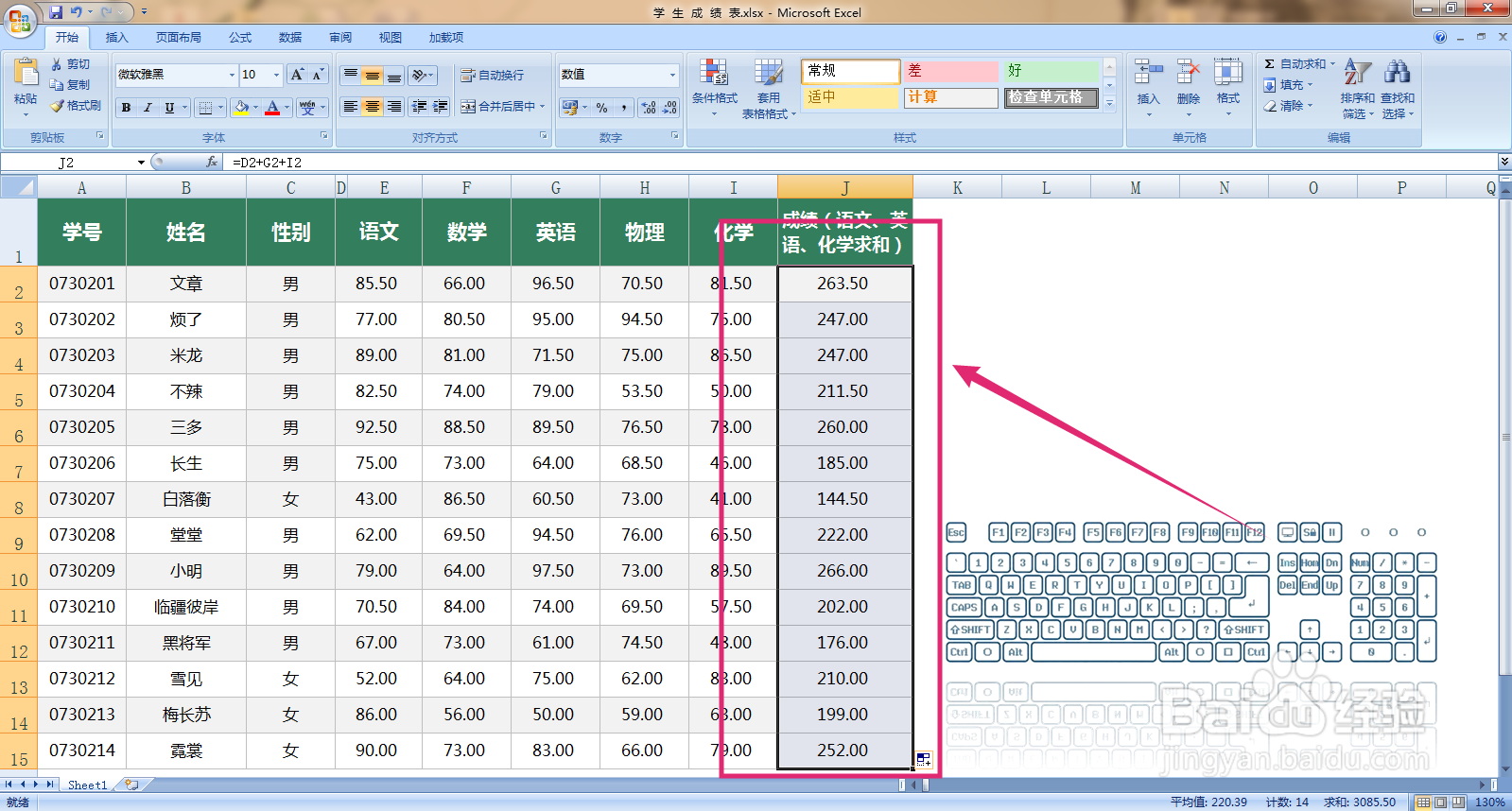1、用鼠标选中想要输出求和列的第一个单元格
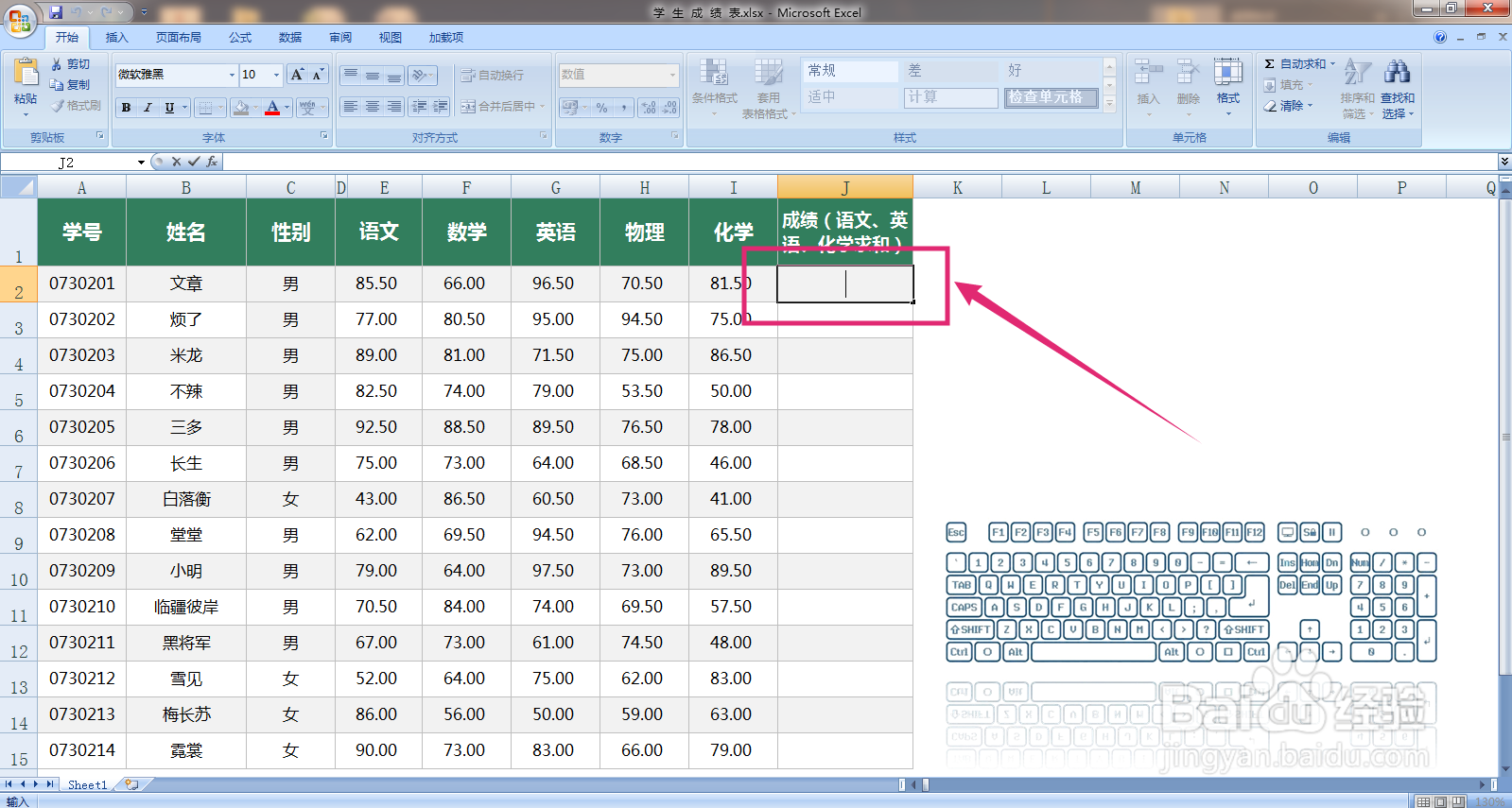
2、输入“=”号
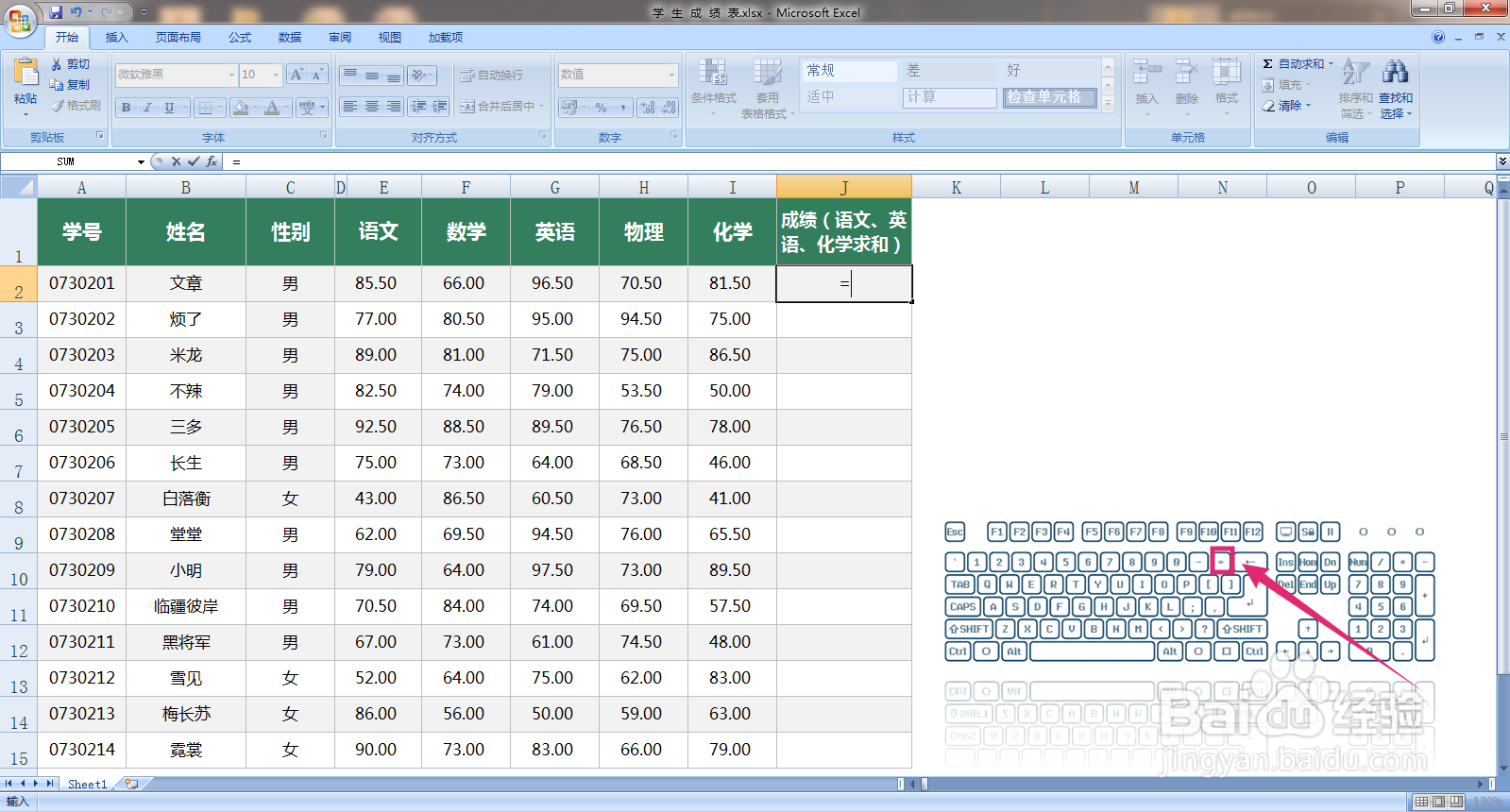
3、用鼠标选中E、G和I列
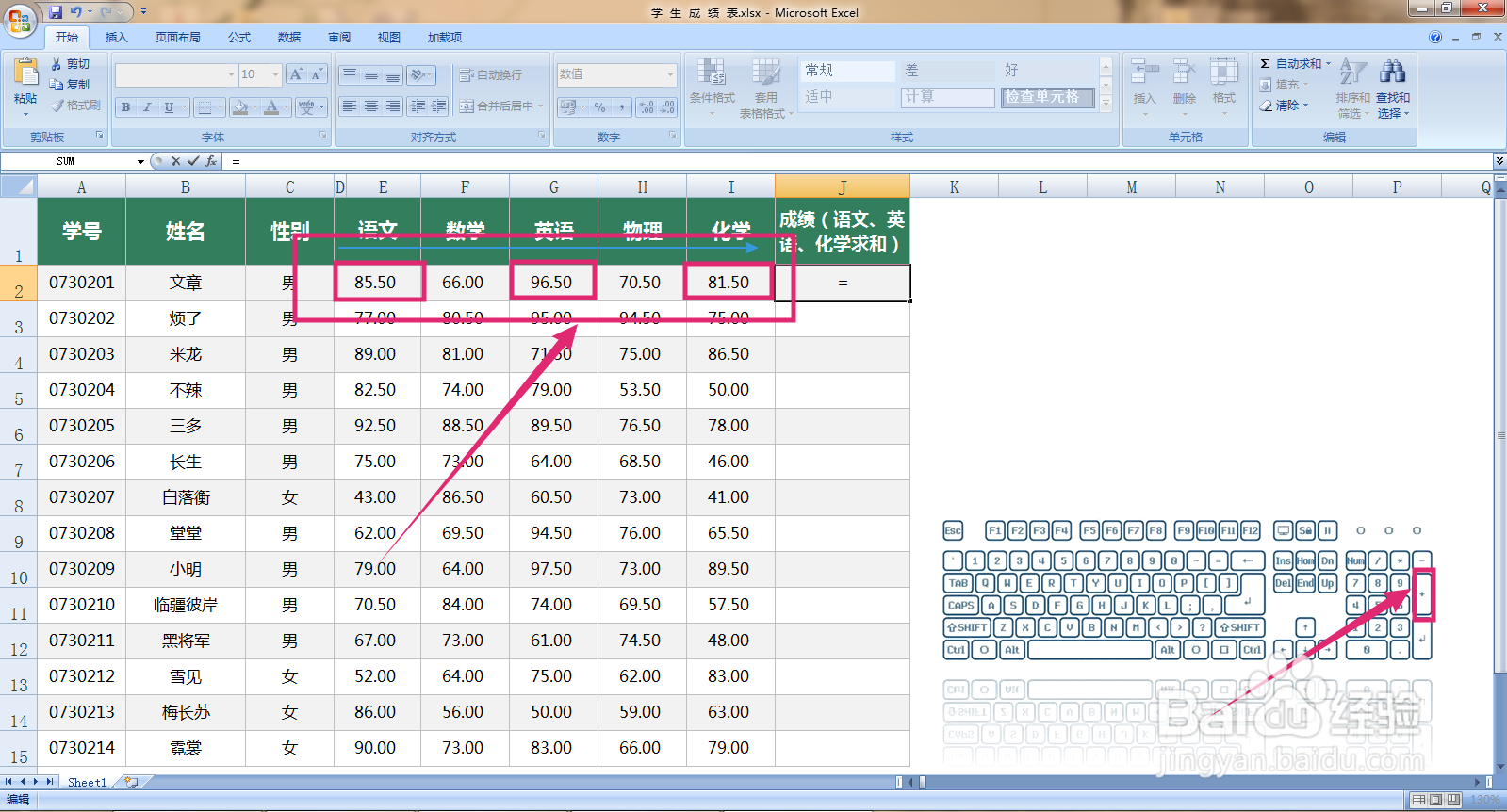
4、输入好后单击键盘上的回车“enter”键
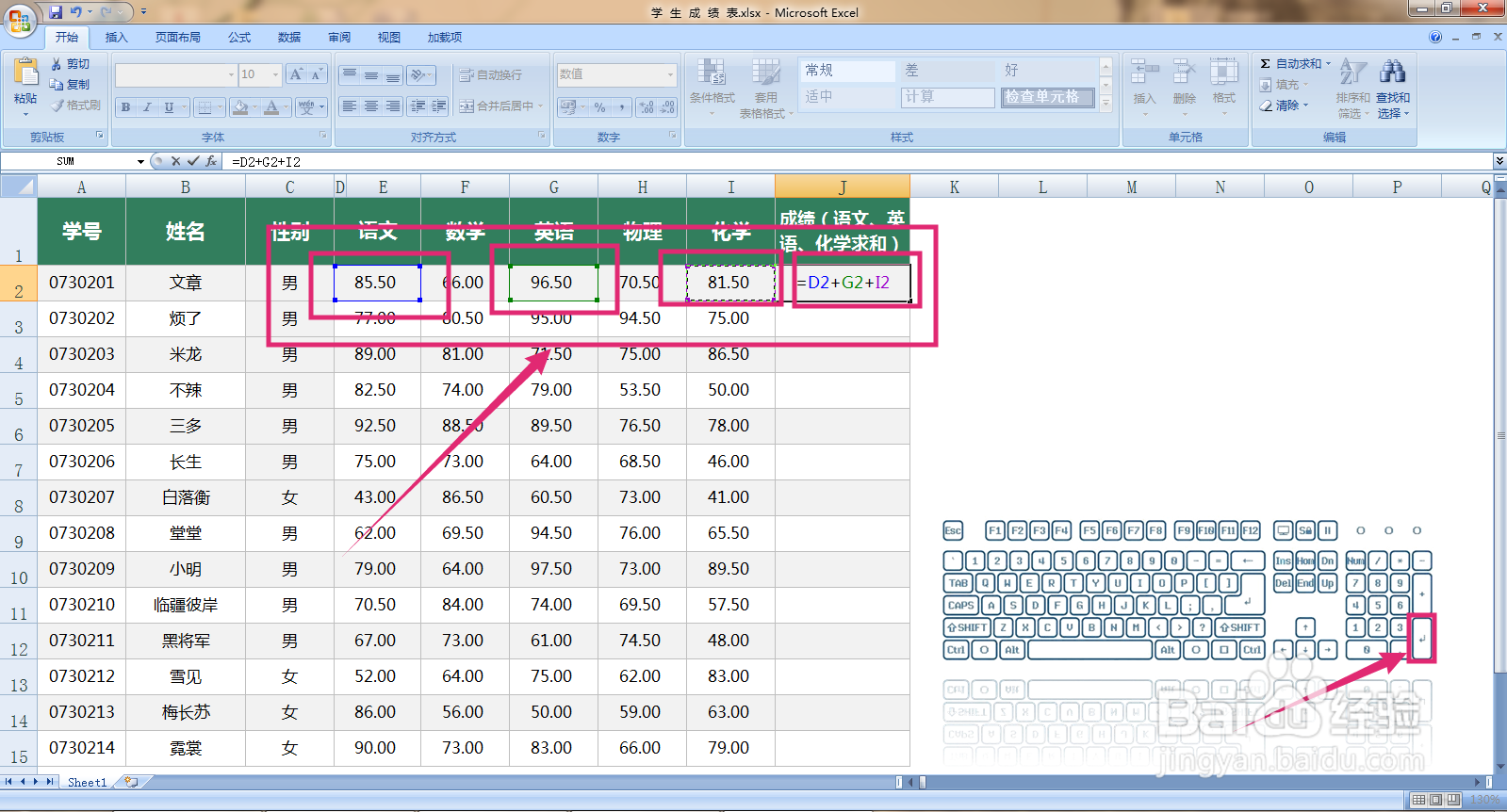
5、这样第一行数据就得出了求和结果,然后选中这个单元格
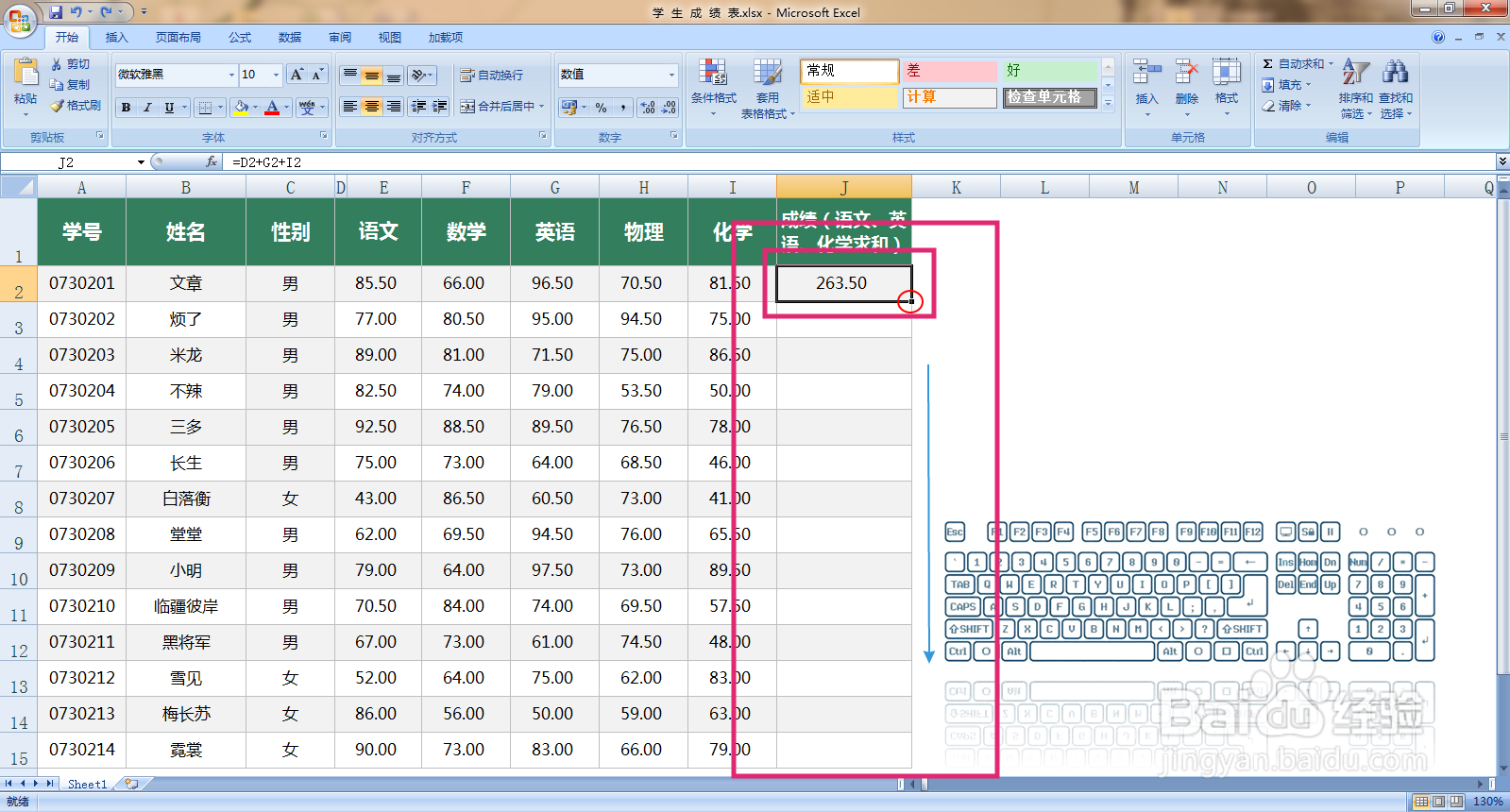
6、光标移至该单元格右下角变成黑色实心十字时,按住鼠标左召堡厥熠键向下拉伸到最后一行数据,便将所有数据对应E、G和I列进行求和计算了
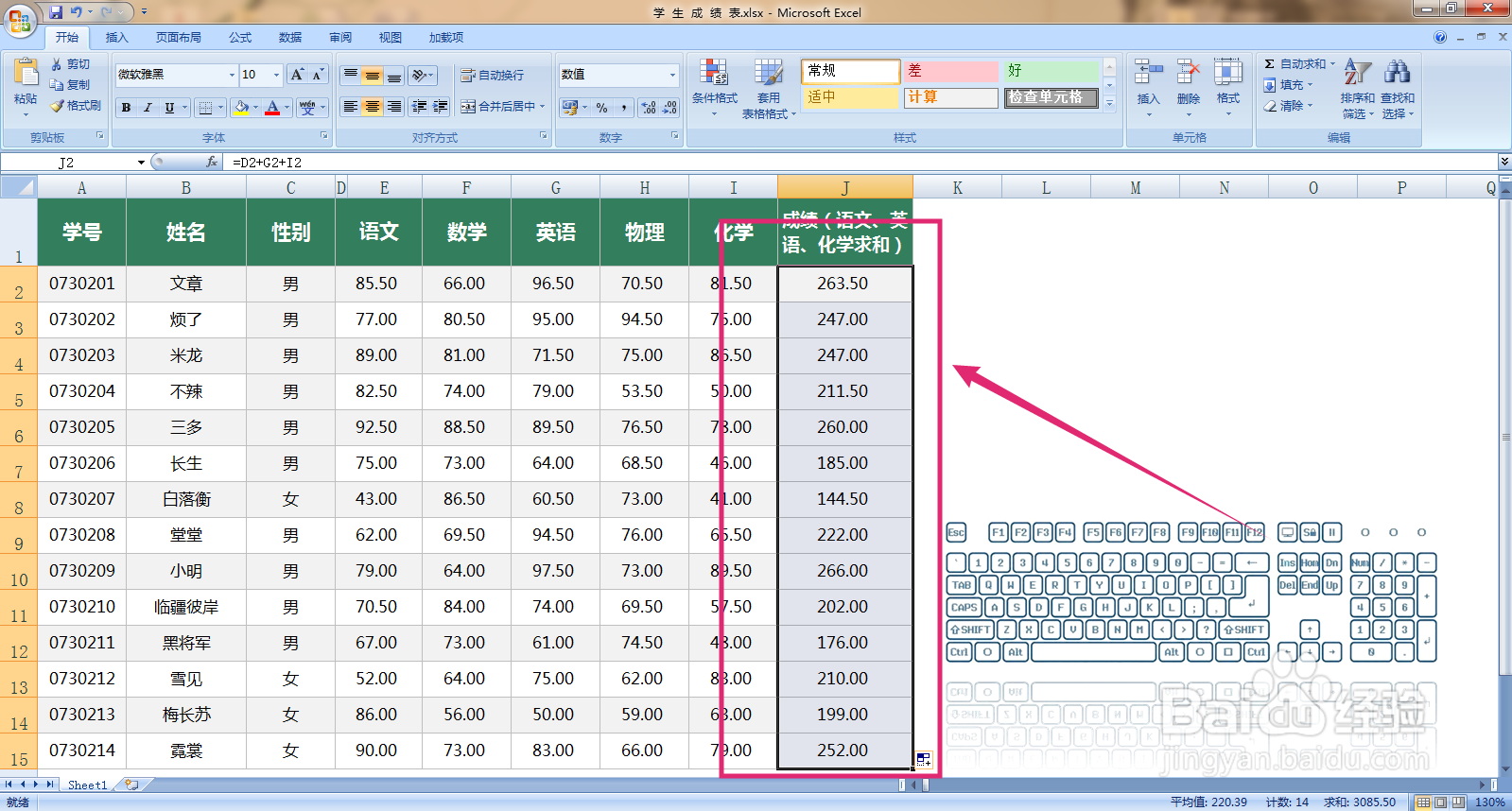
时间:2024-10-12 01:30:59
1、用鼠标选中想要输出求和列的第一个单元格
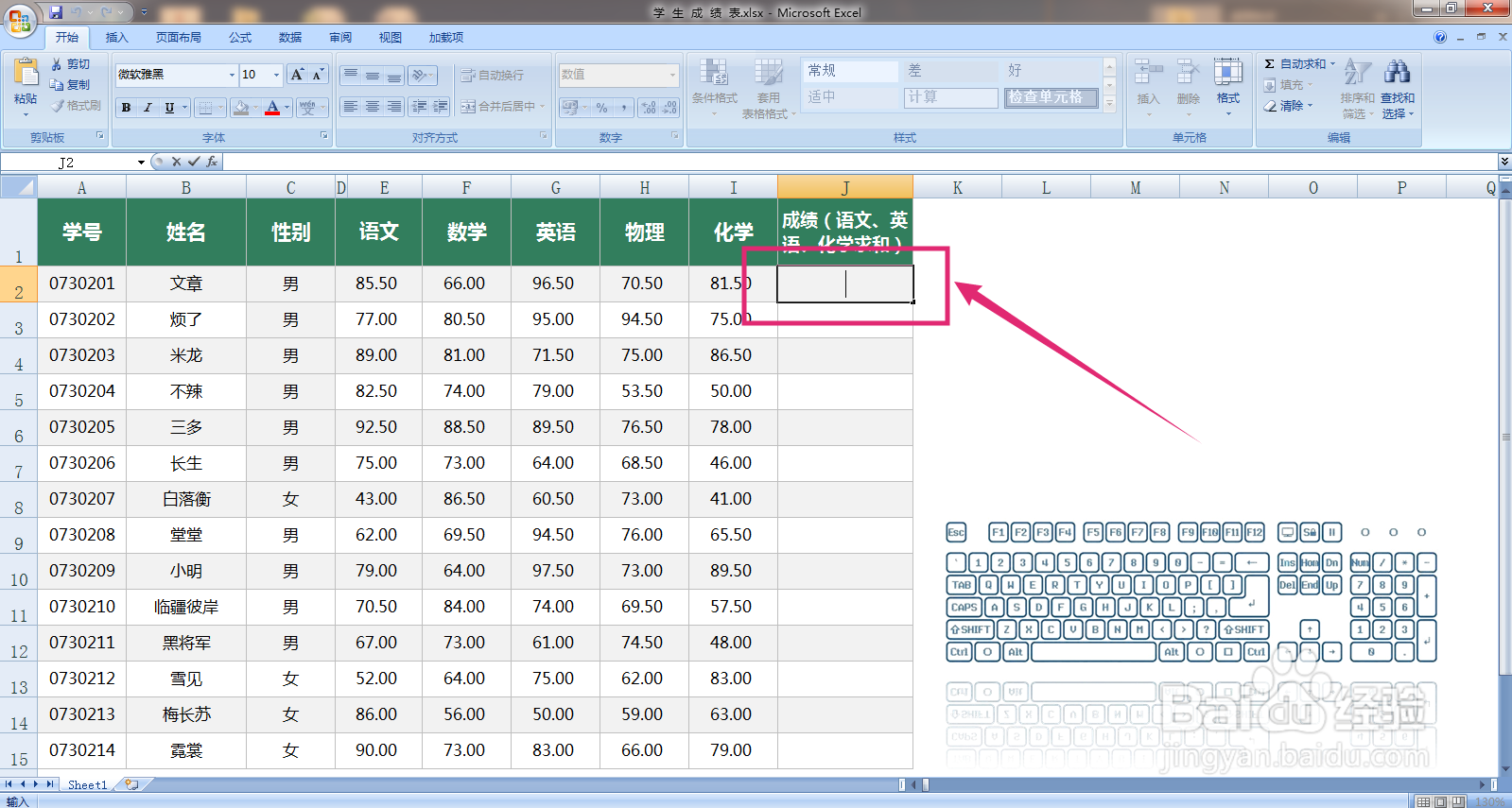
2、输入“=”号
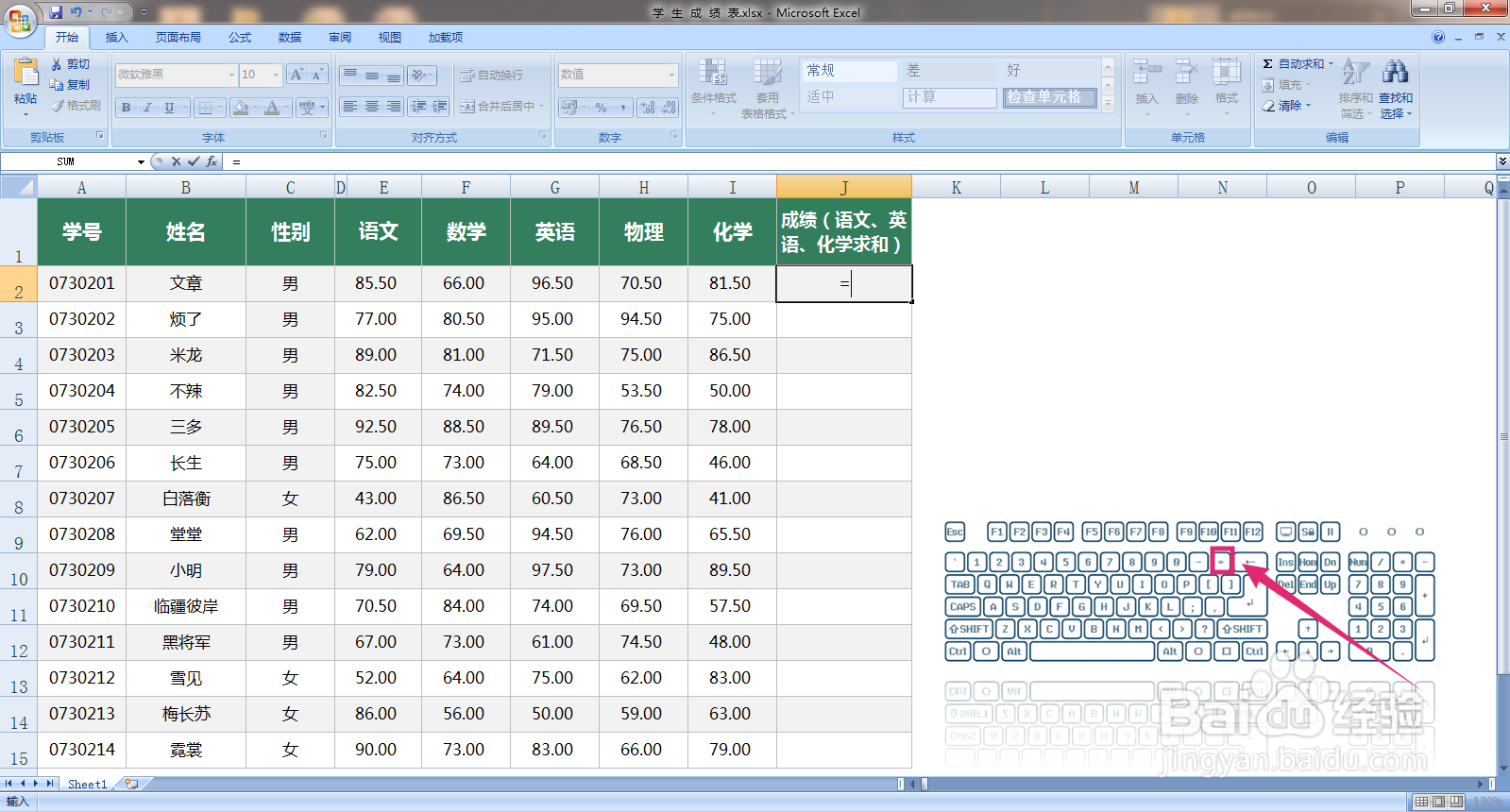
3、用鼠标选中E、G和I列
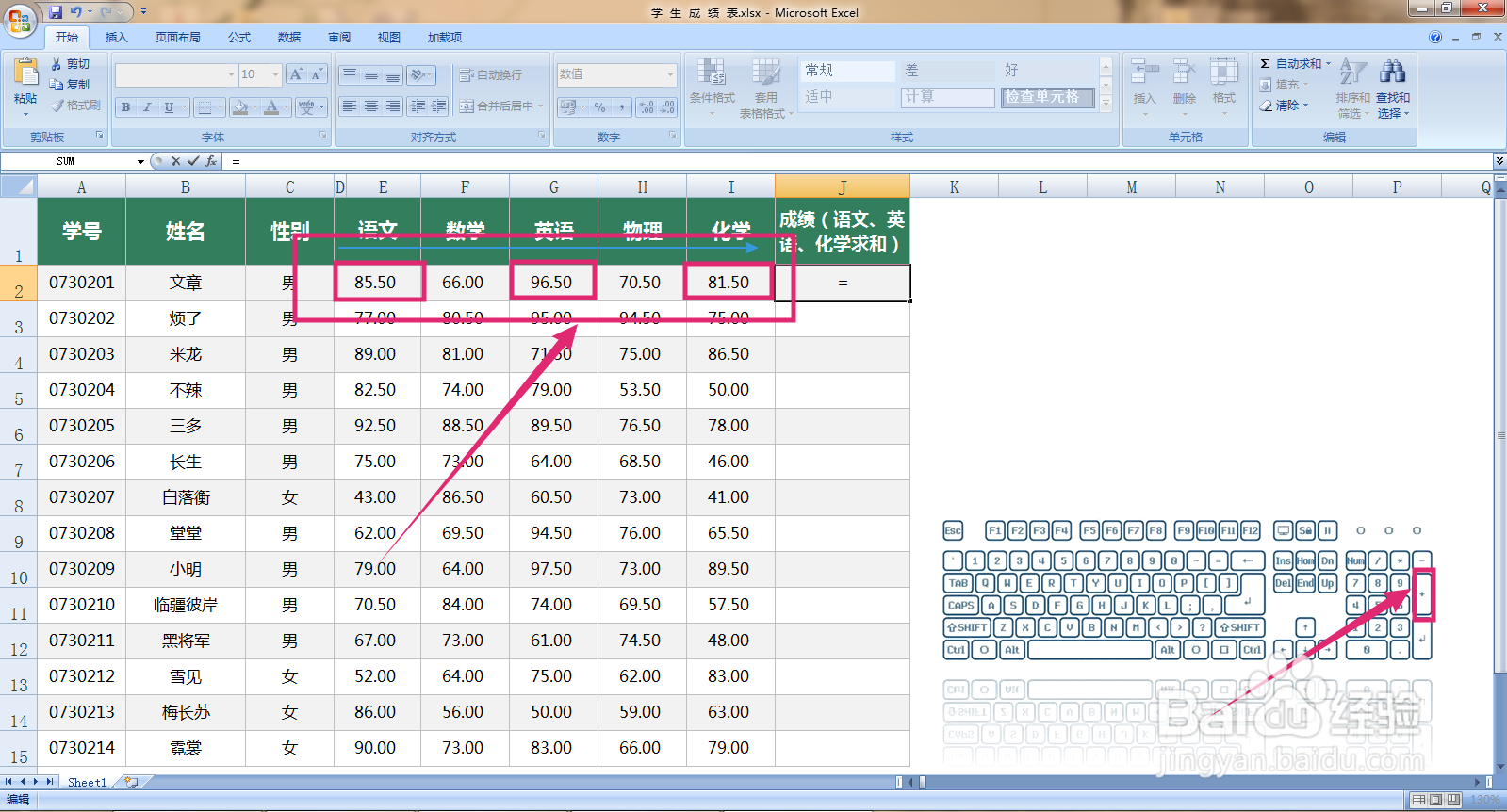
4、输入好后单击键盘上的回车“enter”键
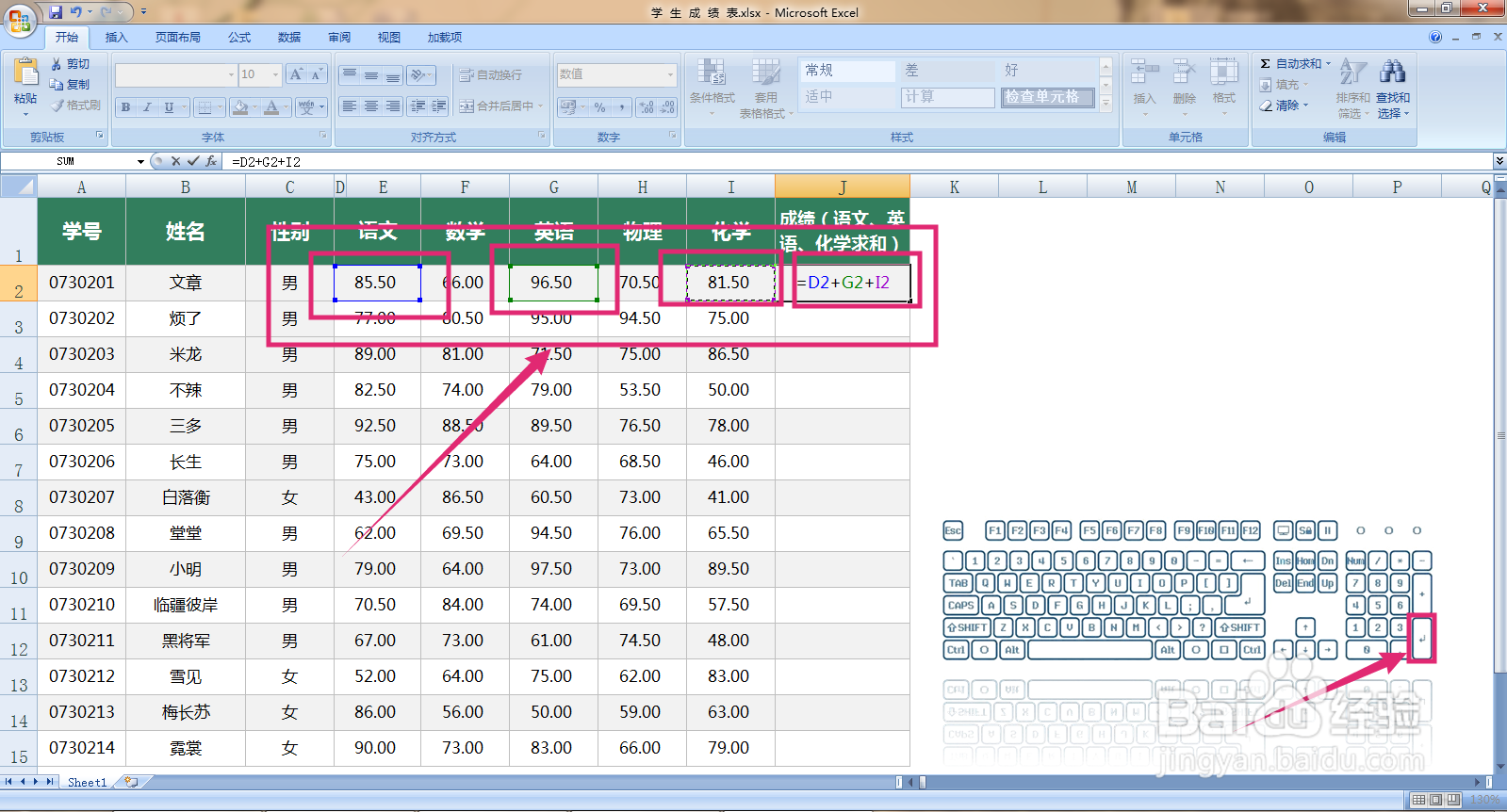
5、这样第一行数据就得出了求和结果,然后选中这个单元格
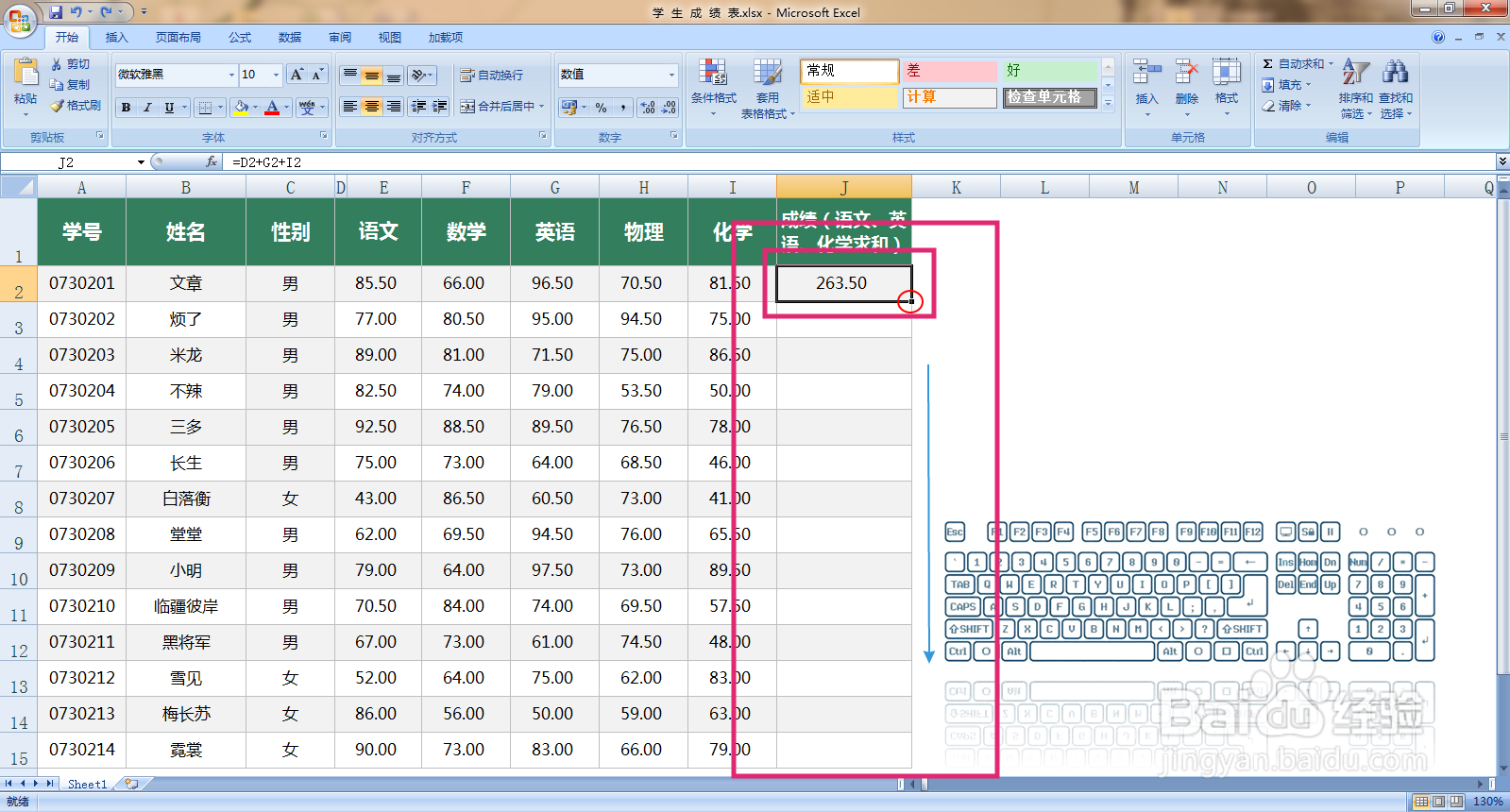
6、光标移至该单元格右下角变成黑色实心十字时,按住鼠标左召堡厥熠键向下拉伸到最后一行数据,便将所有数据对应E、G和I列进行求和计算了